云骑士一键重装系统官网下载安装教程
- 分类:教程 回答于: 2022年12月15日 09:36:00
大家在日常生活中,应该大部分人经常会需要使用到电脑,不过电脑使用久了也是会出现问题的。在它出现了问题的时候,我们有相对应的解决方法,一般都是重装系统来解决。今天给大家分享的是云骑士一键重装系统使用教程,一起来看看本文的详细内容吧。
工具/原料:
系统版本:Windows系统
品牌型号:华硕UX30K35A
软件版本:云骑士装机大师V11.5.47.1530
方法/步骤:
方法一:云骑士装机大师安装系统win10
1、云骑士一键重装系统工具怎么下载使用,首先在浏览器打开云骑士官网,然后在官网下载相对应的云骑士装机软件,打开软件后自动开始配置用户电脑的信息,如下图所示,就是你的电脑相关信息,单击【下一步】。
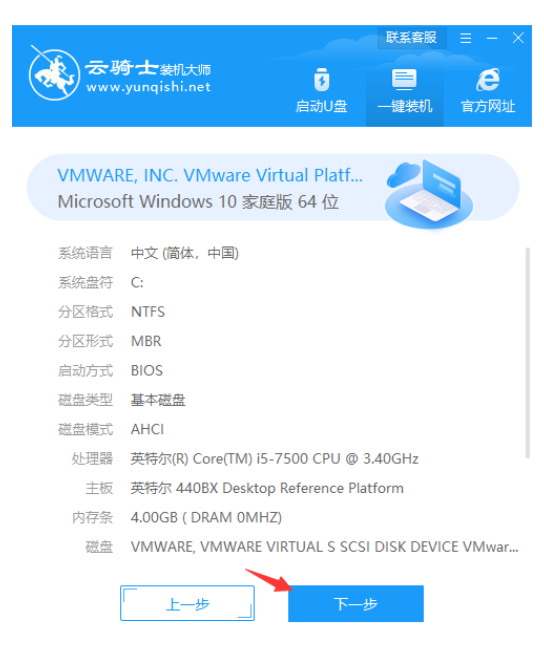
2、云骑士装机软件自动推荐适合你电脑的操作系统,以Win10系统为例。选择合适的版本,单击【下一步】。
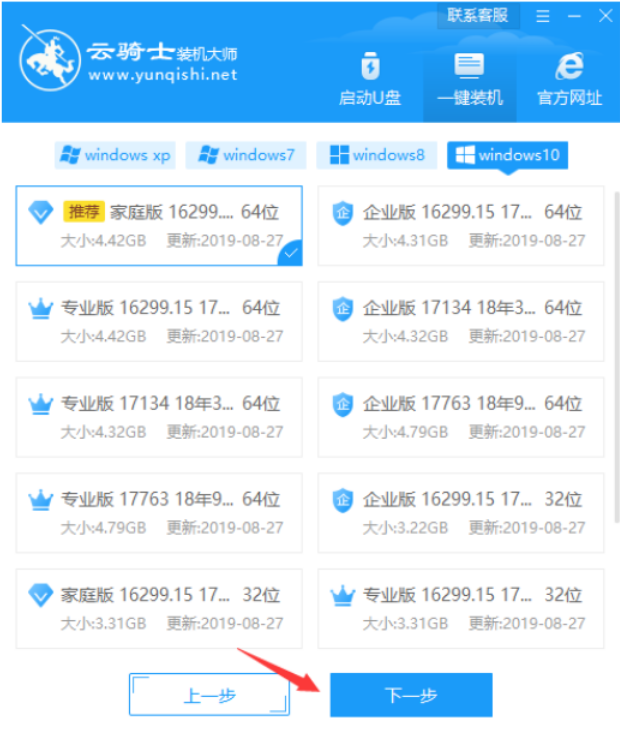
3、推荐自己需要的电脑常用软件,勾选合适后单击下一步。

4、进入到备份资料的环节,上面提供了桌面、C盘文档、QQ聊天记录等等选项,根据自己的需求选择后单击【开始安装】。
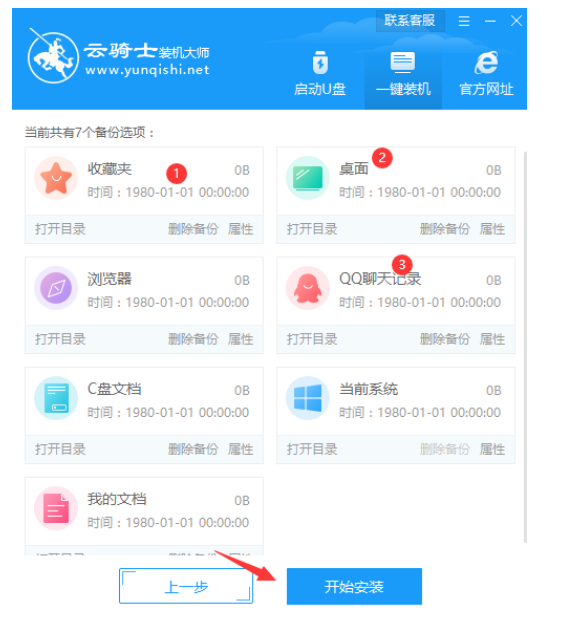
5、开始下载Win10系统以及备份资料等待,下面的操作都是自动完成。

6、重启开始安装系统,安装完成自动进入到Win10桌面,云骑士一键重装系统就完成了。
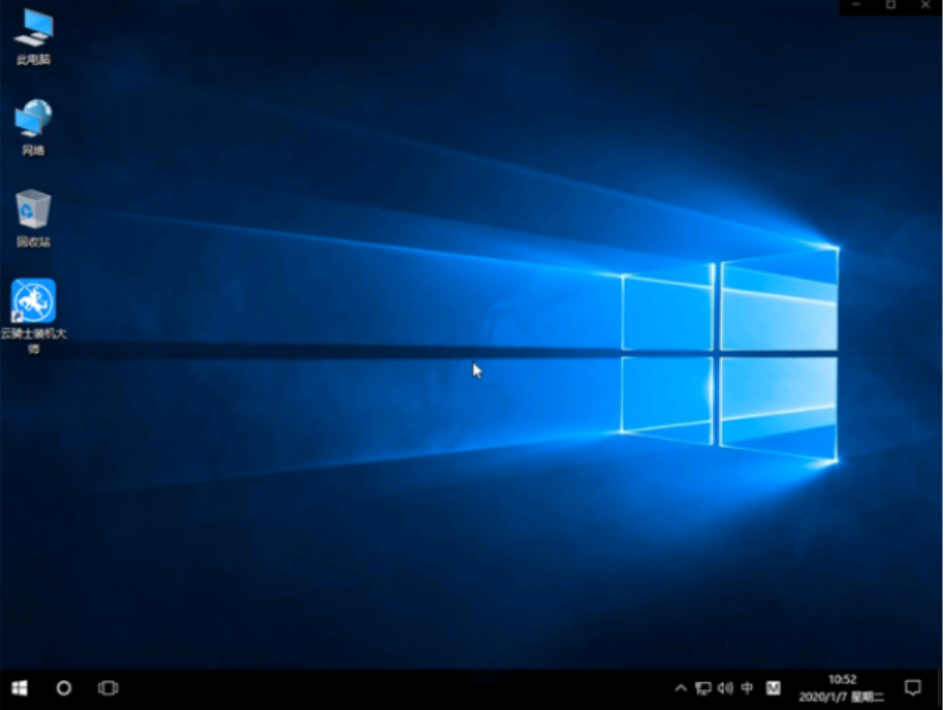
方法二:云骑士装机大师u盘安装系统win7
1、首先在官网下载并安装云骑士一键重装系统软件。

2、在电脑上插入一个空白8g以上的u盘,并打开软件,选择此次需要安装的win7系统,选定后点击开始制作。
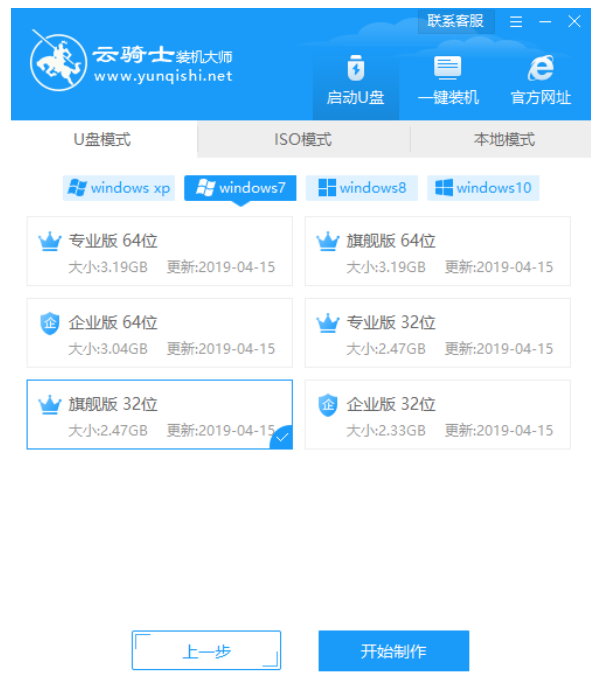
3、软件便会自动开始制作启动盘,请耐心等待。
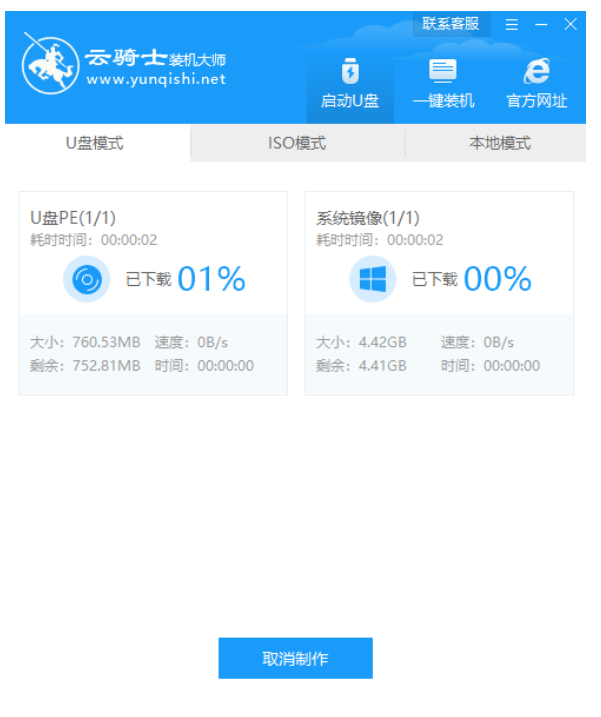
4、制作完成后,先确认U盘启动快捷键,以便接下来进入系统启动菜单。

5、启动盘制作完成后重启电脑,在开机过程中不断按下启动快捷键,然后设置U盘为第一启动项。

6、进入pe系统,打开云骑士工具,工具会自动开始安装win7系统到系统盘上,稍作等待。
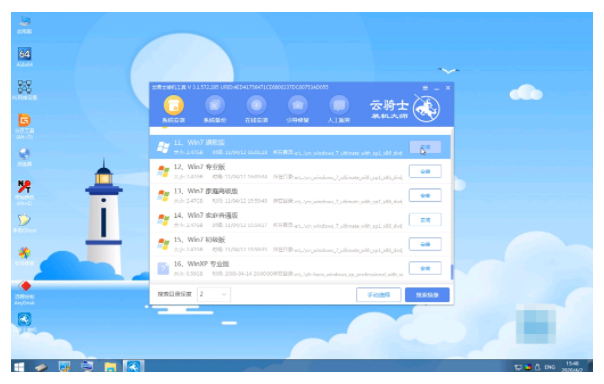
8、提示安装完成后,拔出U盘并重启电脑。
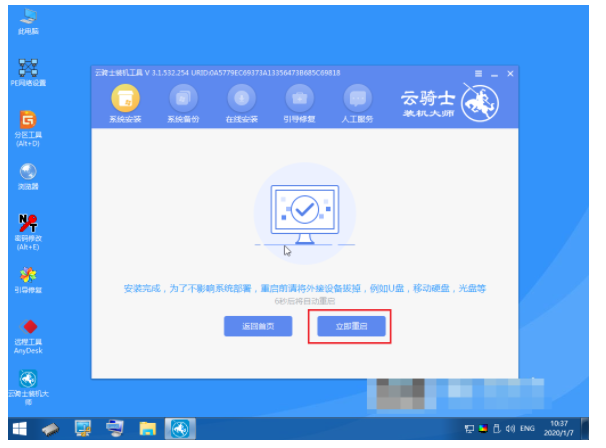
9、重启电脑进入win7系统桌面即说明本次系统重装完成。

总结:
以上就是云骑士一键重装系统使用教程的全部内容了,本文带来云骑士装机大师安装系统win10教程和云骑士装机大师u盘安装系统win7教程,希望能帮助到大家。
 有用
61
有用
61


 小白系统
小白系统


 1000
1000 1000
1000 1000
1000 1000
1000 1000
1000 1000
1000 1000
1000 1000
1000 1000
1000 1000
1000猜您喜欢
- 新萝卜家园u盘安装win7系统的图文教程..2016/11/03
- 视频转换神器-全能转码大师破解版免费..2024/04/08
- 解答win10升级win11需要付费么..2021/07/13
- QQ游戏官网:畅玩精彩游戏,尽在一站式平..2023/11/22
- 笔记本重装系统没有wifi功能怎么办..2022/09/03
- "驱动精灵:让电脑运行更顺畅"..2023/05/31
相关推荐
- 一键完全重装系统教程2016/10/31
- iso光盘映像文件怎么安装2022/07/22
- 详解戴尔电脑怎么样2021/09/18
- 美团app下载2023/12/05
- 网络打印机共享设置与使用指南..2024/03/26
- 华硕笔记本怎样重装系统?..2022/10/25




















 关注微信公众号
关注微信公众号





